怎样设置打印机共享
打印机共享器使用方法
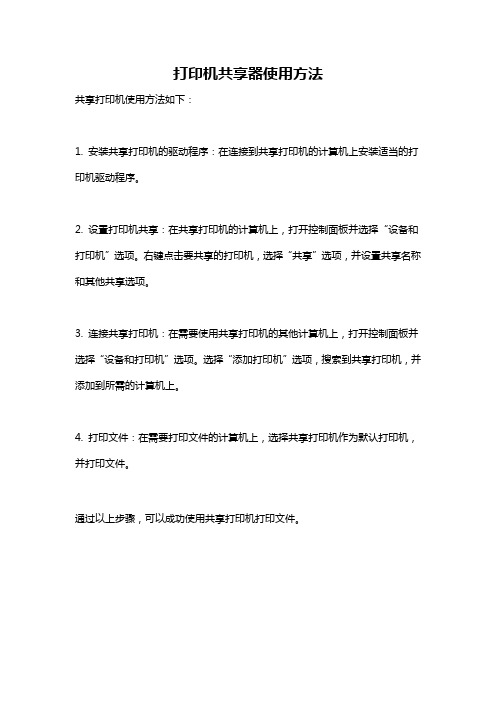
打印机共享器使用方法
共享打印机使用方法如下:
1. 安装共享打印机的驱动程序:在连接到共享打印机的计算机上安装适当的打印机驱动程序。
2. 设置打印机共享:在共享打印机的计算机上,打开控制面板并选择“设备和打印机”选项。
右键点击要共享的打印机,选择“共享”选项,并设置共享名称和其他共享选项。
3. 连接共享打印机:在需要使用共享打印机的其他计算机上,打开控制面板并选择“设备和打印机”选项。
选择“添加打印机”选项,搜索到共享打印机,并添加到所需的计算机上。
4. 打印文件:在需要打印文件的计算机上,选择共享打印机作为默认打印机,并打印文件。
通过以上步骤,可以成功使用共享打印机打印文件。
教你使用网络共享打印机

使用网络共享打印机在如今数字化高度发展的时代,我们的生活离不开电脑和网络。
然而,有时我们需要打印文件或照片,却不方便拥有打印机。
不用担心,网络共享打印机为我们提供了便利和灵活性。
本文将教你如何使用网络共享打印机,让你的打印需求得到满足。
一、了解网络共享打印机网络共享打印机是一种允许多个用户共享同一台打印机的技术。
通过将打印机连接到一个主机电脑或网络服务器,其他计算机可以通过网络与打印机进行通信。
这种技术使得多台计算机能够共享一个打印设备,不仅省去了每个用户都需要购买打印机的成本,还减少了资源浪费。
二、设置共享打印机要使用网络共享打印机,首先你需要确保你的主机电脑或服务器已经安装了合适的打印机驱动程序。
接下来,请按照以下步骤设置共享打印机:1. 打开“控制面板”,点击“设备和打印机”;2. 找到你想共享的打印机,右键点击,选择“打印机属性”;3. 在“共享”选项卡中,点击“共享此打印机”;4. 你可以选择为打印机指定一个共享名称,便于其他用户找到并连接。
设置完共享后,你的打印机就可以在局域网或者特定网络中被其他计算机检测到并使用了。
三、连接共享打印机现在,我们来讲解如何连接共享打印机。
要连接共享打印机,请按照以下步骤操作:1. 在你需要连接打印机的计算机上,打开“控制面板”,点击“设备和打印机”;2. 点击“添加打印机”,然后选择“添加网络、蓝牙或无线打印机”;3. 在搜索框中输入共享打印机的名称,点击搜索;4. 找到共享打印机后,点击“下一步”,系统将自动安装相应的驱动程序。
连接成功后,你的计算机就可以与共享打印机进行通信并进行打印操作了。
四、注意事项和常见问题在使用网络共享打印机时,需要注意以下几点:1. 确保你的计算机是与共享打印机在同一个网络中;2. 确保共享打印机的计算机始终处于开机状态,以便其他用户能够正常连接;3. 如果你无法连接到共享打印机,可以尝试重新连接或检查网络设置;4. 如果打印质量出现问题,可以尝试重新安装打印驱动程序。
怎样设置打印机共享3篇
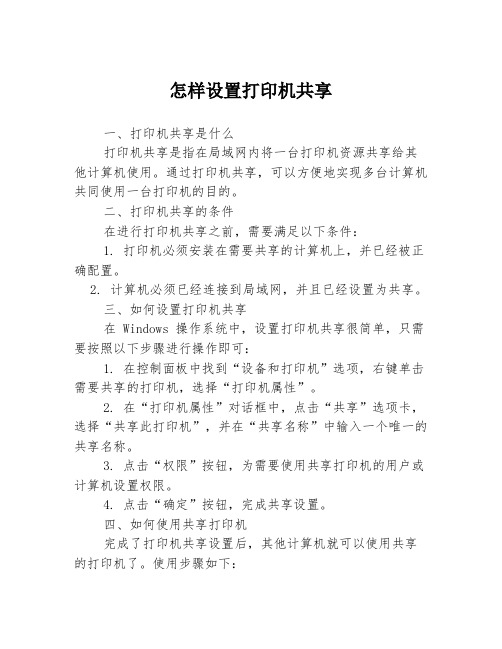
怎样设置打印机共享一、打印机共享是什么打印机共享是指在局域网内将一台打印机资源共享给其他计算机使用。
通过打印机共享,可以方便地实现多台计算机共同使用一台打印机的目的。
二、打印机共享的条件在进行打印机共享之前,需要满足以下条件:1. 打印机必须安装在需要共享的计算机上,并已经被正确配置。
2. 计算机必须已经连接到局域网,并且已经设置为共享。
三、如何设置打印机共享在 Windows 操作系统中,设置打印机共享很简单,只需要按照以下步骤进行操作即可:1. 在控制面板中找到“设备和打印机”选项,右键单击需要共享的打印机,选择“打印机属性”。
2. 在“打印机属性”对话框中,点击“共享”选项卡,选择“共享此打印机”,并在“共享名称”中输入一个唯一的共享名称。
3. 点击“权限”按钮,为需要使用共享打印机的用户或计算机设置权限。
4. 点击“确定”按钮,完成共享设置。
四、如何使用共享打印机完成了打印机共享设置后,其他计算机就可以使用共享的打印机了。
使用步骤如下:1. 在其他计算机上,通过“设备和打印机”选项卡找到已共享的打印机。
2. 右键单击打印机,选择“连接”,等待一段时间后,系统会提示安装相应的打印机驱动程序。
3. 安装驱动程序后,共享打印机就可以使用了。
五、注意事项在进行打印机共享设置时需要注意以下几点:1. 计算机的防火墙需要打开文件和打印机共享的端口,在共享设置时也需要确保共享端口没有被防火墙拦截。
2. 为了保证共享打印机能够正常使用,需要确保计算机之间的网络连接畅通。
3. 在为其他计算机设置共享打印机时,需要确保计算机已经拥有合适的打印机驱动程序。
六、总结打印机共享是利用局域网实现多台计算机共同使用一台打印机的方法。
共享设置很简单,只需在需要共享的计算机上通过“设备和打印机”选项卡进行设置即可。
但是在使用共享打印机时需要注意防火墙设置、网络连接及打印机驱动程序等问题,避免产生无法使用的情况。
如何设置路由器共享打印机

如何设置路由器共享打印机共享打印机是一种方便实用的技术,可以让多台电脑共用一台打印机。
而路由器作为网络设备中的重要一员,不仅可以实现网络连接功能,还可以实现打印机的共享。
在本文中,我们将介绍如何设置路由器共享打印机的方法和步骤。
一、检查硬件设备在设置路由器共享打印机之前,首先需要确保硬件设备的正常连接。
请将打印机正确地连接到路由器的USB接口,并确保路由器已连接到电源和计算机。
二、打印机共享设置1. 打印机驱动安装在计算机上安装正确的打印机驱动程序。
通常情况下,打印机驱动程序可以从打印机制造商的官方网站上下载到最新版本的驱动程序。
2. 打印机共享设置打开计算机的控制面板,在“设备和打印机”菜单下找到你要共享的打印机,右击该打印机并选择“共享”。
接下来,按照指引完成打印机共享的设置。
三、路由器设置1. 登录路由器管理页面打开浏览器,在地址栏中输入路由器的IP地址,按下回车键。
你需要输入正确的管理员用户名和密码来登录路由器管理页面。
如果你不知道路由器的IP地址、用户名和密码,可以参考路由器的用户手册或者咨询厂家的技术支持。
2. 配置路由器端口转发在路由器管理页面中,查找“端口转发”或者“端口映射”选项,并进入该选项。
添加新的端口映射规则,指定打印机所需的端口号和IP地址。
一般来说,打印机使用的端口号是9100。
保存设置并重启路由器。
3. 设置DHCP在路由器管理页面中,找到“DHCP服务器”选项,并进入该选项。
确保DHCP服务器已打开,并设置DHCP地址的范围。
这样可以确保计算机能够通过DHCP自动获取到IP地址,方便实现打印机的共享。
四、测试共享打印机在完成以上设置之后,你可以进行共享打印机的测试。
1. 连接到网络确保计算机和路由器都能正常连接到网络。
2. 添加打印机打开计算机的控制面板,进入“设备和打印机”菜单。
点击“添加打印机”按钮,计算机将自动搜索网络中的打印机。
选择正确的打印机并按照指引完成添加。
打印机共享方案
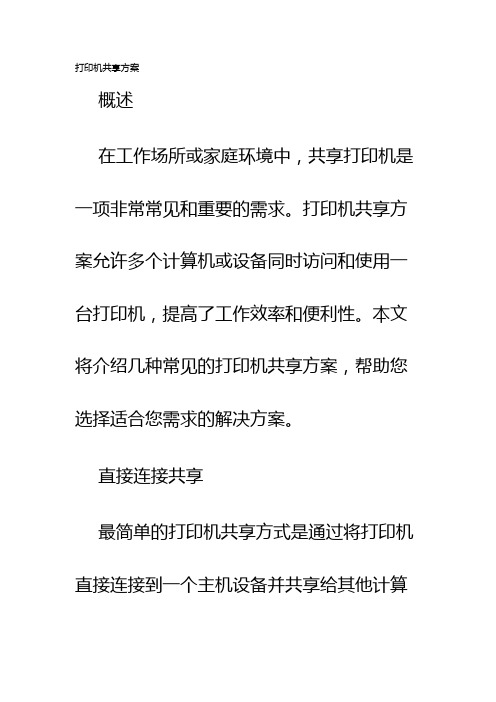
打印机共享方案概述在工作场所或家庭环境中,共享打印机是一项非常常见和重要的需求。
打印机共享方案允许多个计算机或设备同时访问和使用一台打印机,提高了工作效率和便利性。
本文将介绍几种常见的打印机共享方案,帮助您选择适合您需求的解决方案。
直接连接共享最简单的打印机共享方式是通过将打印机直接连接到一个主机设备并共享给其他计算机。
在这种情况下,只有主机设备可以直接与打印机通信,其他计算机需要通过网络连接到主机设备才能使用打印机。
为了实现直接连接共享,您可以按照以下步骤操作:1. 将打印机连接到主机设备:使用USB线缆或其他适配器将打印机连接到主机设备,确保打印机被正确安装并驱动程序正常运行。
2. 共享打印机:在主机设备上,打开共享功能并将打印机共享给其他计算机。
具体操作方法可能因操作系统的不同而有所差异,您可以参考操作系统的帮助文档或在线教程进行设置。
3. 连接其他计算机:在其他计算机上,通过网络连接到主机设备并添加共享的打印机。
具体操作方法也可能因操作系统的不同而有所差异,您可以参考操作系统的帮助文档或在线教程进行设置。
虚拟网络共享虚拟网络共享是一种更高级的打印机共享方案,它通过创建虚拟网络环境来实现打印机的共享。
虚拟网络共享可实现无线打印和跨网络打印的功能,非常适合大型机构或拥有多个办公地点的组织。
以下是实施虚拟网络共享的一般步骤:1. 设置虚拟网络环境:使用网络设备或软件创建一个虚拟网络环境,确保所有需要共享打印机的计算机都能加入该网络。
2. 连接打印机:将打印机连接到虚拟网络中的一个计算机,并确保打印机可以共享给该网络中的其他计算机。
在某些情况下,您可能需要安装特定的虚拟网络共享软件来实现这一功能。
3. 添加共享打印机:在需要使用打印机的计算机上,通过访问虚拟网络环境并添加共享的打印机。
具体操作方法可能因所使用的虚拟网络环境的不同而有所差异,您可以参考相关软件或设备的帮助文档进行设置。
云端共享随着云计算技术的快速发展,云端共享成为了一种新兴的打印机共享方案。
如何快速设置共享打印机
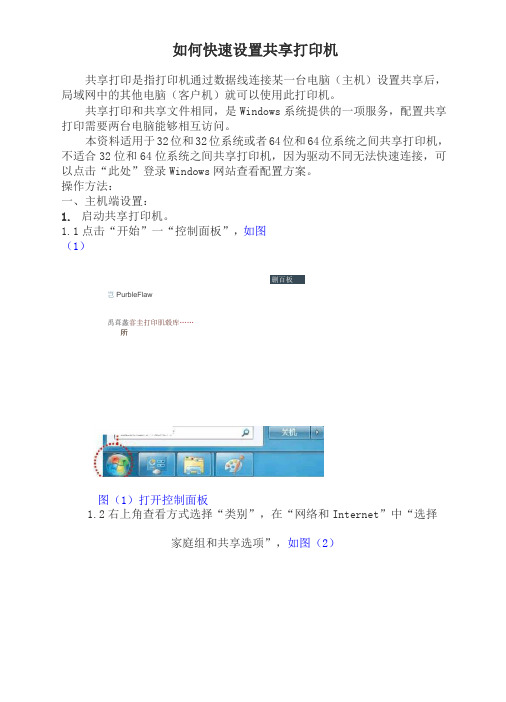
如何快速设置共享打印机共享打印是指打印机通过数据线连接某一台电脑(主机)设置共享后,局域网中的其他电脑(客户机)就可以使用此打印机。
共享打印和共享文件相同,是Windows系统提供的一项服务,配置共享打印需要两台电脑能够相互访问。
本资料适用于32位和32位系统或者64位和64位系统之间共享打印机,不适合32位和64位系统之间共享打印机,因为驱动不同无法快速连接,可以点击“此处”登录Windows网站查看配置方案。
操作方法:一、主机端设置:1.启动共享打印机。
1.1点击“开始”一“控制面板”,如图(1)删百板岂PurbleFlaw禹葺蠡甞圭打印肌毂库……所图(1)打开控制面板1.2右上角查看方式选择“类别”,在“网络和Internet”中“选择家庭组和共享选项”,如图(2)网蜡和Internet k 麗七"宣矍划已空如®$…飞、7:蓉罠医虽心肆割■l 1 璋户辕户和叢庭安全肿<%=七泪壬“r 」牛‘曲辛肯咼户趣宗it 却I.丼破个住化 Wb 更0 p 更妙茁薛艮 谨至就爲滓至调整计算机的设着图(2)选择家庭组和共享选项1.3选择“更改高级共享设置”,如图(3)具地駆組嘉乍琶音或打印家翻密码更改匪“,專开换组”.:,詛改禺级共享设置…:■-:学交凝迫嶷醸鯉嘗■岸图(3)更改高级共享设置1.4选择“启用网络发现”“启用文件和打印机共享”“关闭密码保护共享”,点击“保存修改”完成设置,如图(4)曲鼎己.頑阖酷讚規.氐此计的t 可少遵其也祠帛和農n 和说脅,碩社反帛计亘血可宜融t:*莒烏阀洛倉亞:■…梟m •戲r"言用文1野岀帥朕享时冋审上旳用亡可臥泊问通过比计国以芸旳丈煨宙印心:J 告ki ;ka 得机些云―■蛹敢如a 忏印畤享•:如是已言耳査希N 的些卓.R':=^SSlit 计胃叮羔用*怯户弋玄环旳乏户才可以仍司理真刘屯繇莊吐计直机巒打臼牡驱仝羽文咔主・若葩貝哋耳.占貝备诂问权辰.泊怒乖班尊的共匸璽丽臟]£玄耳图(4)启用共享打印机垂賠口妄全逵昶附imt 裁 :a 芙诩诙祭刊却ff :r »2.1点击“开始”“设备和打印机”,如图(5)對PurblePlace卸裁爰普生打印癥件的面板1*1设茵聞印机耦助和支持2.2右键点击打印机图标选择“打印机属性”,如图(6)2.设置共享打印机。
共享打印机设置方法
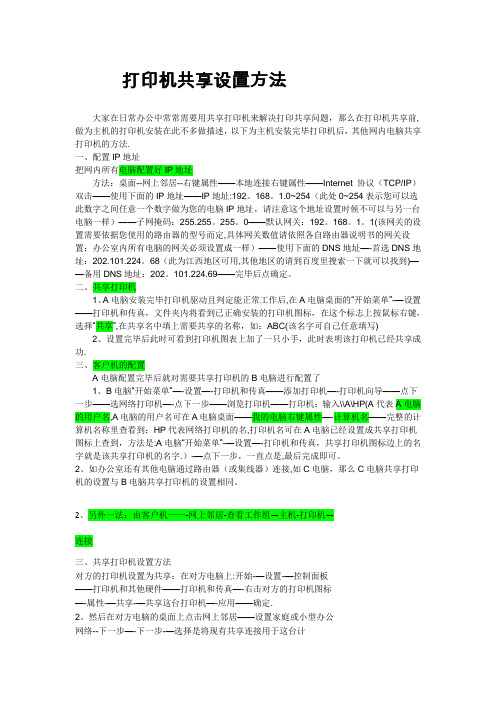
打印机共享设置方法大家在日常办公中常常需要用共享打印机来解决打印共享问题,那么在打印机共享前,做为主机的打印机安装在此不多做描述,以下为主机安装完毕打印机后,其他网内电脑共享打印机的方法.一、配置IP地址把网内所有电脑配置好IP地址方法:桌面--网上邻居--右键属性——本地连接右键属性——Internet 协议(TCP/IP)双击——使用下面的IP地址——IP地址:192。
168。
1.0~254(此处0~254表示您可以选此数字之间任意一个数字做为您的电脑IP地址,请注意这个地址设置时候不可以与另一台电脑一样)——子网掩码:255.255。
255。
0——默认网关:192。
168。
1。
1(该网关的设置需要依据您使用的路由器的型号而定,具体网关数值请依照各自路由器说明书的网关设置;办公室内所有电脑的网关必须设置成一样)——使用下面的DNS地址—-首选DNS地址:202.101.224。
68(此为江西地区可用,其他地区的请到百度里搜索一下就可以找到)——备用DNS地址:202。
101.224.69——完毕后点确定。
二、共享打印机1、A电脑安装完毕打印机驱动且判定能正常工作后,在A电脑桌面的“开始菜单”-—设置——打印机和传真,文件夹内将看到已正确安装的打印机图标,在这个标志上按鼠标右键,选择“共享”,在共享名中填上需要共享的名称,如:ABC(该名字可自己任意填写)2、设置完毕后此时可看到打印机图表上加了一只小手,此时表明该打印机已经共享成功.三、客户机的配置A电脑配置完毕后就对需要共享打印机的B电脑进行配置了1、B电脑“开始菜单”—-设置—-打印机和传真——添加打印机—-打印机向导——点下一步——选网络打印机—-点下一步——浏览打印机——打印机:输入\\A\HP(A代表A电脑的用户名,A电脑的用户名可在A电脑桌面——我的电脑右键属性—-计算机名——完整的计算机名称里查看到;HP代表网络打印机的名,打印机名可在A电脑已经设置成共享打印机图标上查到,方法是:A电脑“开始菜单”-—设置—-打印机和传真,共享打印机图标边上的名字就是该共享打印机的名字.)-—点下一步,一直点是,最后完成即可。
怎样设置打印机网络共享

怎样设置打印机网络共享随着互联网的普及和发展,越来越多的人在家庭或办公环境中拥有多台设备,例如电脑、手机、平板电脑等。
当我们需要将文件从一个设备打印到另一个设备时,网络打印机的共享功能就显得非常重要。
用于实现多设备共享的网络打印机设置并不复杂,下面将介绍一些基本的步骤和方法。
第一步:了解网络共享打印机的基本原理网络共享打印机是指将打印机连接到网络上,并在多台设备之间实现文件共享打印。
在一个局域网中,所有连接到该网络的设备都可以通过网络打印机进行打印操作。
这意味着无论是位于同一房间的台式电脑,还是位于另一个城市的笔记本电脑,只要它们都连接到同一个局域网,就可以使用共享的打印机。
第二步:选择适合的网络打印机首先,您需要选择一台支持网络共享功能的打印机。
在购买打印机时,要注意选择具有网络连接选项的型号。
一些常见的网络打印机品牌包括惠普、佳能、爱普生等。
第三步:连接打印机到局域网连接打印机到局域网是设置网络共享打印机的关键步骤。
打印机可以通过有线或无线方式连接到网络。
如果您选择有线连接,只需要将打印机通过以太网线连接到路由器或交换机。
如果您选择无线连接,需要先在打印机的设置菜单中启用无线网络功能,并按照打印机手册中的指导进行设置。
一旦打印机成功连接到局域网,其他设备就可以通过网络找到这台打印机。
第四步:安装打印机驱动程序在使用网络共享打印机之前,您需要在每台设备上安装相应的打印机驱动程序。
驱动程序可以从打印机制造商的官方网站上下载。
一般情况下,您需要选择正确的打印机型号和操作系统版本,然后点击下载按钮。
下载完成后,双击安装程序并按照提示完成安装。
第五步:添加共享打印机安装完打印机驱动程序之后,您可以开始添加共享打印机。
在Windows操作系统中,可以通过以下步骤添加共享打印机:1. 打开“控制面板”并选择“设备和打印机”。
2. 点击“添加打印机”并选择“添加网络、蓝牙或无线打印机”。
3. 在弹出的对话框中,选择“搜索打印机”并等待系统搜索附近的网络打印机。
- 1、下载文档前请自行甄别文档内容的完整性,平台不提供额外的编辑、内容补充、找答案等附加服务。
- 2、"仅部分预览"的文档,不可在线预览部分如存在完整性等问题,可反馈申请退款(可完整预览的文档不适用该条件!)。
- 3、如文档侵犯您的权益,请联系客服反馈,我们会尽快为您处理(人工客服工作时间:9:00-18:30)。
问题:我这有两台电脑一个打印机,有路由器,怎样实现两台电脑共同使用这一个打印机?最佳答案
方法一:
首先把打印机接在一台电脑A上并共享
1、查看一下主机A的IP地址。
2、在B机器上,打开浏览器,并输入主机A的IP地址,可以看到共享的打印机
3、双击打印机,会出现安装打印机,安装以后就可以用了
开始--打印机和传真。
打开之后,点击你的打印机右键,里面有个共享。
按提示操作。
另一部电脑,也是开始--打印机和传真,右边那有个添加打印机,输入有连接打印机的电脑路径就行。
另外,连接打印机的电脑要允许guest用户访问,并且要设置密码。
方法二:
1、两台电脑都设置网上邻居:打开网上邻居-〉在左上那点击“设置家庭或小型办公网络” -〉按导向设置。
设置过程中允许打开共享打印机;
2、在有打印机的那台电脑中在“开始--打印机和传真”右键点击打印机图标,选择共享打印机;
3、在没有打印机的电脑里,可以从网上邻居中找到有打印机的那台电脑,那里会有打印机图标,右键点击图标,选择连接打印机;也可以在“开始--打印机和传真”那有个添加打印机,输入有连接打印机的电脑路径或者“浏览网络打印机”找到那台打印机,连上即可。
问题:单位有七八台电脑其中一个电脑做前台,包括打印机我想让其他电脑也同时使用这台打印机,应该怎样添加?
最佳答案
在安装了打印机的计算机上按以下操作:
1、开始菜单->设置->打印机和传真:
2、找到要共享的打印机名,点击鼠标右键,弹出右键菜单:选择共享
在其他三台需要连接共享打印机的计算机上按以下操作:
1、开始菜单->设置->打印机和传真:
2、(XP系统)看窗口的左侧,点击“添加打印机”
3、在“添加打印机向导”中一直选择“下一步”——>“网络打印机或连接到其他计算机的打印机”——>"浏览打印机”——>在共享打印机里选择你共享的打印机名一直按“下一步”即可。
PS:其他系统的“打印机和传真”也可以在“控制面板”里找到。
